Como recuperar o acesso ao disco rígido, corrigir o erro de não conseguir abrir o disco rígido

Neste artigo, mostraremos como recuperar o acesso ao seu disco rígido em caso de falha. Vamos acompanhar!
Quase ninguém neste mundo possui um smartphone e não possui uma conta do Gmail. O Gmail é o serviço de e-mail mais usado no mundo. Sua extensa lista de recursos, integração com vários sites, plataformas e aplicativos e servidores eficientes tornaram o Gmail extremamente conveniente para todos, especialmente para usuários de Android. Seja um estudante ou um profissional trabalhando, todo mundo depende muito de e-mails, e o Gmail cuida disso. No entanto, seria realmente lamentável se o Gmail parasse de enviar e-mails.
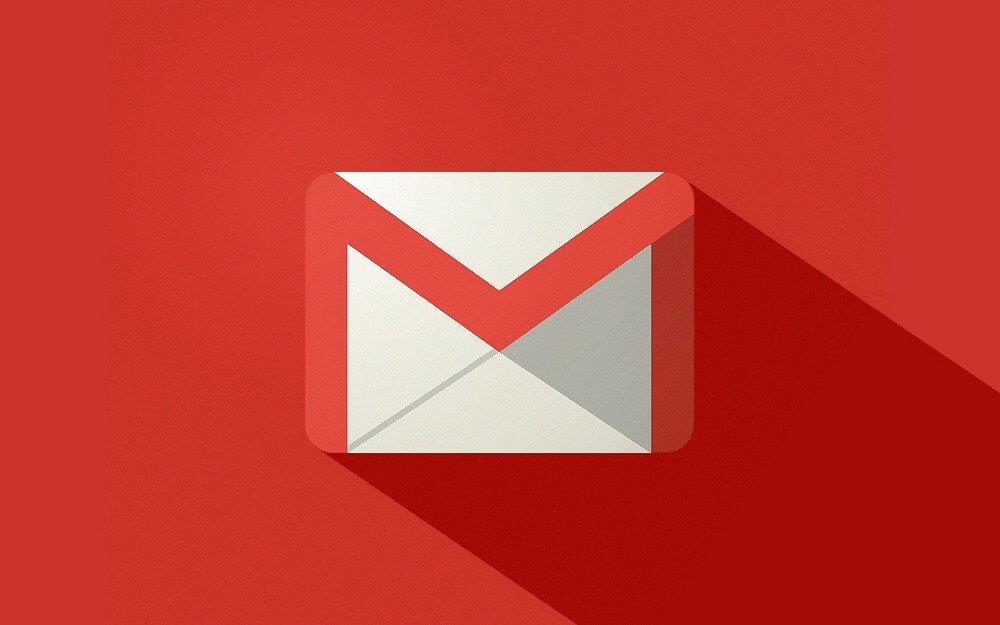
Conteúdo
Cada aplicativo apresenta problemas de funcionamento em um ponto do tempo ou outro, e o Gmail não é exceção. Apesar de ser muito eficiente e confiável, existem raras ocasiões em que o Gmail não funciona corretamente. Pode ser por causa de um bug ou algum outro problema interno com seu smartphone Android. De qualquer forma, quando o Gmail falha em cumprir seu propósito, ou seja, enviar e-mails, então é um problema sério e precisa ser resolvido o mais rápido possível. Embora às vezes o problema esteja nos próprios servidores do Google e não haja nada que você possa fazer além de esperar, outras vezes há uma solução simples para resolver o problema. Neste artigo, vamos fornecer algumas soluções simples que você pode tentar corrigir o problema de Gmail não enviar e-mails no Android.
Às vezes, o motivo pelo qual um e-mail não é enviado é um simples erro humano. É normal cometer um erro ao digitar o endereço de e-mail de uma pessoa e, como resultado, o e-mail não é entregue. O endereço de e-mail precisa ser perfeito, e até mesmo uma carta perdida ou alterada pode fazer com que seu e-mail fique preso na caixa de saída para sempre. Portanto, é sempre aconselhável verificar cuidadosamente o endereço de e-mail do destinatário antes de concluir que há um erro no aplicativo ou no próprio Gmail. Se tudo estiver correto e você ainda estiver enfrentando o mesmo problema, passe para a próxima solução.
Para ter certeza de que o problema é com o aplicativo e não com o Gmail em si, você precisa abrir o aplicativo em um navegador da web, como Chrome ou Firefox. Siga as etapas fornecidas abaixo para ver como:
1. Em primeiro lugar, abra o Google Chrome (você pode usar qualquer outro navegador se quiser).

2. Agora toque no ícone Início no lado superior esquerdo da tela.

3. Aqui, clique no ícone Apps .

4. Selecione Gmail no menu expandido.

5. Se você já estiver conectado ao Chrome usando sua conta do Google, ele abrirá diretamente a caixa de entrada do Gmail. Caso contrário, você terá que entrar com seu nome de usuário e senha.

6. Depois disso, toque no botão Atualizar no canto superior esquerdo da tela.
7. Se você vir que os e-mails estão sendo recebidos normalmente, o problema é com o aplicativo ou, então, o problema é com o próprio Gmail.
Leia também: Corrigir notificações do Gmail que não funcionam no Android
Às vezes, os arquivos de cache residuais são corrompidos e causam o mau funcionamento do aplicativo. Quando estiver enfrentando o problema de o Gmail não enviar e-mails no Android, você pode tentar limpar o cache e os dados do aplicativo . Siga estas etapas para limpar o cache e os arquivos de dados do Gmail.
1. Vá para as Configurações do seu telefone.
2. Toque na opção Aplicativos .

3. Agora selecione o aplicativo Gmail na lista de aplicativos.
4. Agora clique na opção Armazenamento .

5. Agora você verá as opções para limpar dados e limpar o cache . Toque nos respectivos botões e os ditos arquivos serão excluídos.

A próxima coisa que você pode fazer é atualizar seu aplicativo Gmail. Uma atualização simples do aplicativo geralmente resolve o problema, pois a atualização pode vir com correções de bug para resolver o problema.
1. Vá para Playstore .
2. No lado superior esquerdo, você encontrará três linhas horizontais . Clique neles.

3. Agora clique na opção “Meus aplicativos e jogos” .

4. Procure o aplicativo Gmail e verifique se há alguma atualização pendente.
5. Em caso afirmativo, clique no botão Atualizar .

6. Assim que o aplicativo for atualizado, verifique se você consegue consertar o Gmail que não envia e-mails no telefone Android.
Se o método acima não funcionar ou se não houver atualização disponível, você pode sempre tentar um novo começo. Se fosse qualquer outro aplicativo, seria possível desinstalar o aplicativo completamente. No entanto, o Gmail é um aplicativo do sistema e não pode ser desinstalado. Em vez disso, ajudaria se você desinstalasse as atualizações do aplicativo. Isso deixará para trás uma versão antiga do aplicativo, aquela que estava instalada no momento da fabricação. Siga as etapas fornecidas abaixo para ver como:
1. Abra as Configurações no seu telefone.
2. Agora, selecione a opção Apps .
3. Agora, selecione Gmail na lista de aplicativos. No canto superior direito da tela, você pode ver três pontos verticais, clique sobre eles.

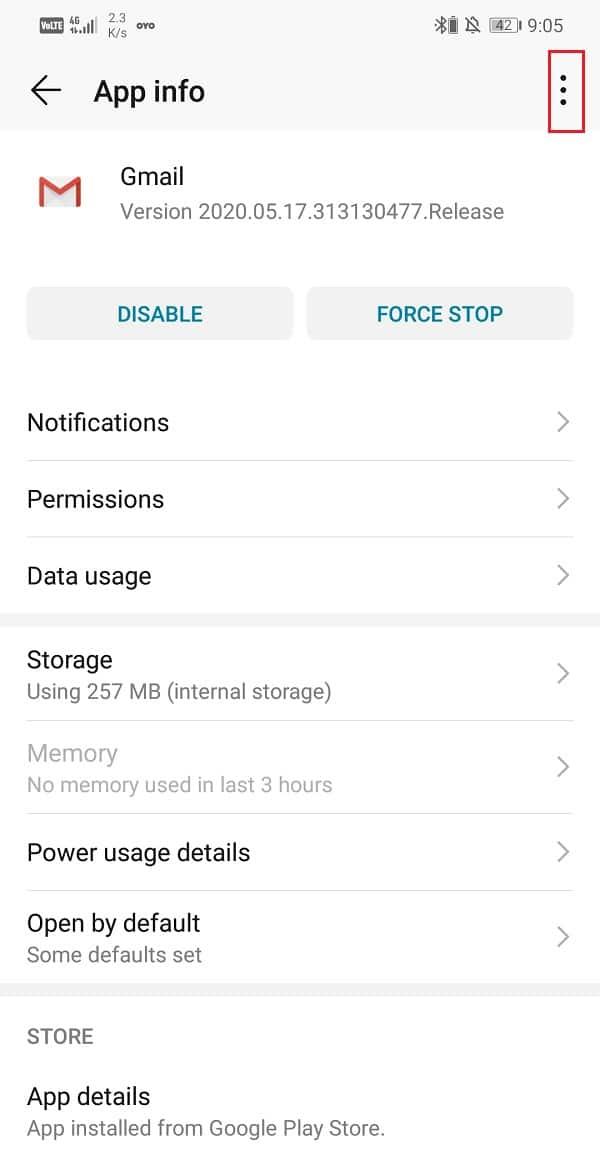
4. Por fim , toque no botão desinstalar atualizações.
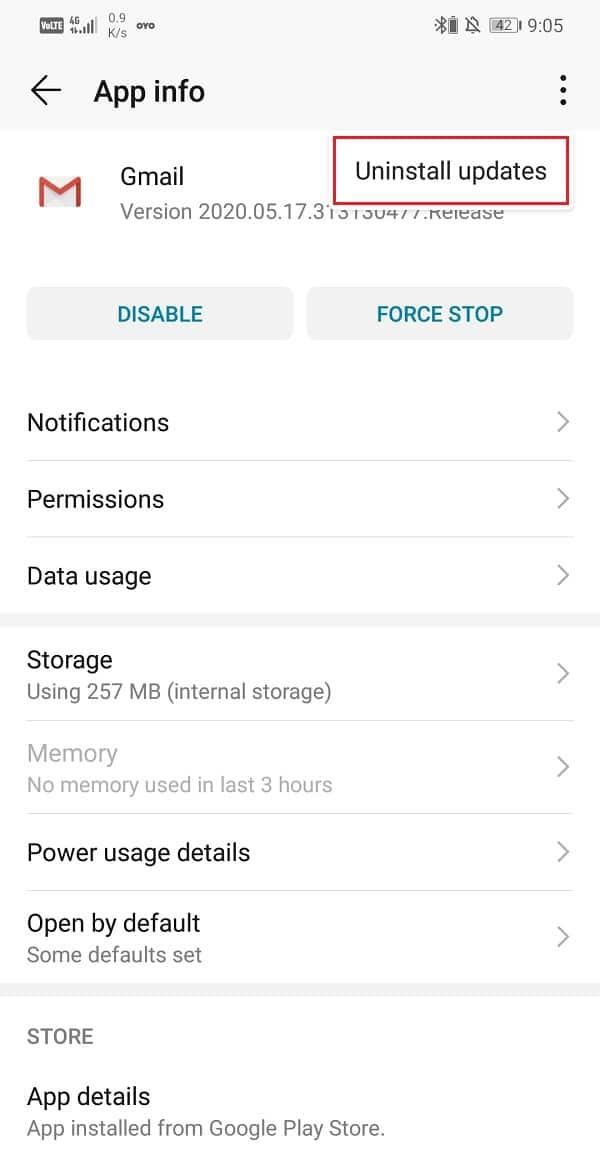
5. Agora, você pode precisar reiniciar seu dispositivo depois disso.
6. Quando o dispositivo iniciar novamente, tente usar o Gmail novamente.
7. Você pode ser solicitado a atualizar o aplicativo para a versão mais recente. Faça isso, e isso deve resolver o problema.
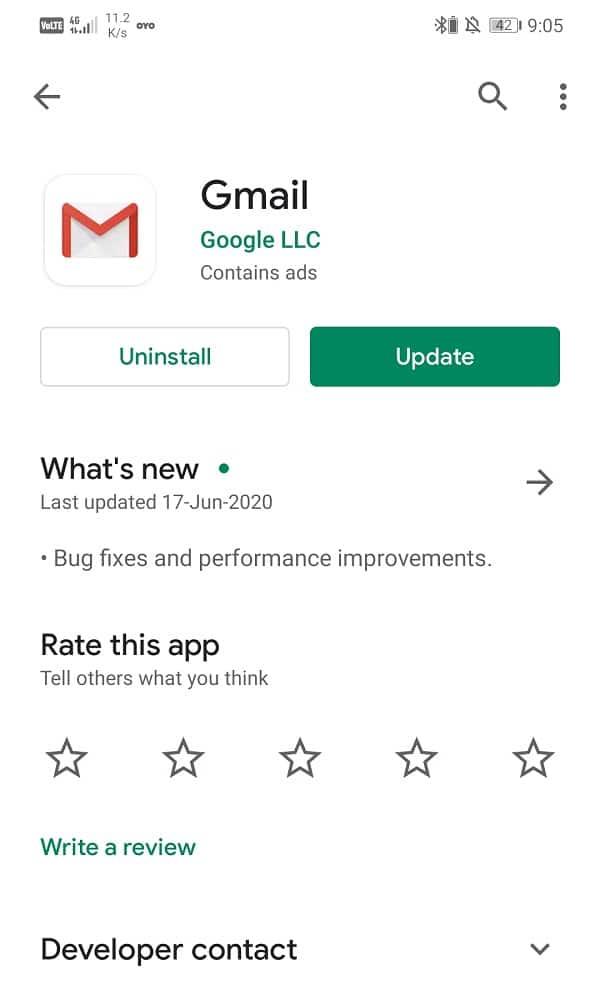
8. Mesmo se você não receber nenhuma notificação de atualização pendente, vá em frente e atualize o aplicativo na Play Store de qualquer maneira.
O próximo método na lista de soluções é sair da conta do Gmail no telefone e entrar novamente. É possível que, ao fazer isso, ele coloque as coisas em ordem e o Gmail comece a funcionar normalmente.
1. Abra as configurações no seu telefone.
2. Agora clique em Usuários e contas .

3. Agora selecione a opção Google .

4. Na parte inferior da tela, você encontrará a opção Remover conta , clique nela.
5. Isso o desconectará de sua conta do Gmail. Agora entre novamente após isso e veja se o problema foi resolvido ou não.
Recomendado:
Esperamos que esta informação tenha sido útil e você tenha conseguido corrigir o Gmail não enviando e-mails no Android . Se o problema ainda persistir, é possível que os servidores do Google estejam fora do ar. A única coisa que você pode fazer nesse caso é esperar que eles resolvam o problema. Enquanto isso, você pode enviar uma reclamação ao Suporte do Google para notificá-los sobre um provável bug na versão atual do aplicativo.
Neste artigo, mostraremos como recuperar o acesso ao seu disco rígido em caso de falha. Vamos acompanhar!
À primeira vista, os AirPods parecem fones de ouvido sem fio comuns. Mas tudo mudou quando alguns recursos pouco conhecidos foram descobertos.
A Apple apresentou o iOS 26 – uma grande atualização com um novo design de vidro fosco, experiências mais inteligentes e melhorias em aplicativos familiares.
Os alunos precisam de um tipo específico de laptop para seus estudos. Ele não deve apenas ser potente o suficiente para um bom desempenho na área de estudo escolhida, mas também compacto e leve o suficiente para ser carregado o dia todo.
Adicionar uma impressora ao Windows 10 é simples, embora o processo para dispositivos com fio seja diferente do que para dispositivos sem fio.
Como você sabe, a RAM é um componente de hardware muito importante em um computador, atuando como memória para processar dados e é o fator que determina a velocidade de um laptop ou PC. No artigo abaixo, o WebTech360 apresentará algumas maneiras de verificar erros de RAM usando software no Windows.
As Smart TVs realmente conquistaram o mundo. Com tantos recursos excelentes e conectividade à Internet, a tecnologia mudou a maneira como assistimos TV.
Geladeiras são eletrodomésticos comuns em residências. As geladeiras geralmente têm 2 compartimentos, o compartimento frio é espaçoso e tem uma luz que acende automaticamente toda vez que o usuário o abre, enquanto o compartimento do freezer é estreito e não tem luz.
As redes Wi-Fi são afetadas por muitos fatores além de roteadores, largura de banda e interferência, mas existem algumas maneiras inteligentes de melhorar sua rede.
Se você quiser voltar para o iOS 16 estável no seu telefone, aqui está o guia básico para desinstalar o iOS 17 e fazer o downgrade do iOS 17 para o 16.
Iogurte é um alimento maravilhoso. É bom comer iogurte todos os dias? Quando você come iogurte todos os dias, como seu corpo muda? Vamos descobrir juntos!
Este artigo discute os tipos de arroz mais nutritivos e como maximizar os benefícios para a saúde de qualquer arroz que você escolher.
Estabelecer um horário de sono e uma rotina para dormir, mudar o despertador e ajustar a dieta são algumas das medidas que podem ajudar você a dormir melhor e acordar na hora certa pela manhã.
Alugue, por favor! Landlord Sim é um jogo de simulação para dispositivos móveis para iOS e Android. Você jogará como proprietário de um complexo de apartamentos e começará a alugar um apartamento com o objetivo de reformar o interior do seu apartamento e deixá-lo pronto para inquilinos.
Obtenha o código do jogo Bathroom Tower Defense Roblox e resgate recompensas emocionantes. Elas ajudarão você a melhorar ou desbloquear torres com maior dano.













